Γιατί οι τροχοί μου στο Instagram είναι θολοί και πώς να το διορθώσετε
Miscellanea / / July 12, 2023
Ως ένα από τα πιο δημοφιλή βίντεο σύντομης μορφής, Καρούλια Instagram δεν χρειάζεται εισαγωγή. Και όσο αυξάνεται ο αριθμός των θεατών, αυξάνονται και οι δημιουργοί. Ωστόσο, έχετε προσπαθήσει ποτέ να ανεβάσετε ένα Reel, αλλά βγήκε εντελώς θολό; Δεν είσαι μόνος. Αλλά, γιατί οι τροχοί του Instagram είναι θολοί; Ας ρίξουμε μια ματιά και ας καταλάβουμε πώς να διορθώσετε το πρόβλημα.
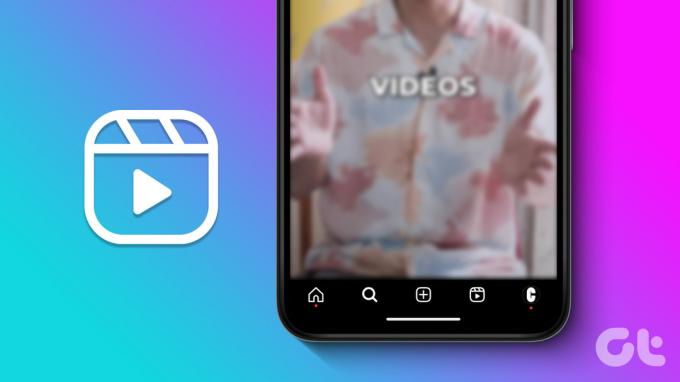
Εάν λαμβάνετε συνεχώς θολά Καρούλια, ίσως αξίζει να ελέγξετε εάν η κάμερα της συσκευής σας μπορεί να υποστηρίξει εγγραφή βίντεο HD. Επιπλέον, βεβαιωθείτε ότι το βίντεο που τραβάτε δεν είναι πολύ μεγεθυσμένο για να αποφύγετε την παραμόρφωση της εικόνας. Εάν έχετε τσεκάρει όλα αυτά τα πλαίσια και εξακολουθείτε να μην μπορείτε να καταλάβετε γιατί οι τροχοί σας στο Instagram φαίνονται θολοί, συνεχίστε να διαβάζετε.
Γιατί οι τροχοί μου στο Instagram φαίνονται θολοί
Προτού συζητήσουμε πώς μπορείτε να διορθώσετε τα θολά καρούλια του Instagram, ας ρίξουμε μια γρήγορη ματιά στο γιατί οι τροχοί σας στο Instagram φαίνονται αρχικά θολοί.
- Η σύνδεσή σας στο διαδίκτυο ενδέχεται να μην λειτουργεί σωστά.
- Υπάρχουν μουτζούρες ή υπολείμματα στον φακό της κάμερας της συσκευής σας.
- Η συσκευή σας περιορίζει την εφαρμογή Instagram.
- Η εφαρμογή Instagram δεν είναι ενημερωμένη.
- Ο λόγος διαστάσεων του βίντεο είναι εσφαλμένος.
Τώρα, ας δούμε τους 7 τρόπους που μπορούμε να χρησιμοποιήσουμε για να επιλύσουμε αυτό το πρόβλημα στην εφαρμογή Android και iOS του Instagram.
Διορθώστε τα Blurry Instagram Reels σε Android και iOS
Ας ρίξουμε μια λεπτομερή ματιά σε όλους τους τρόπους με τους οποίους μπορείτε να διορθώσετε τα θολά Καρούλια του Instagram και να βελτιώσετε την ποιότητα μεταφόρτωσης και για τους κυλίνδρους σας.
1. Ελέγξτε τη σύνδεσή σας στο Διαδίκτυο
Η ύπαρξη σταθερής σύνδεσης στο διαδίκτυο είναι ίσως μια από τις πιο σημαντικές απαιτήσεις για τη χρήση εφαρμογών κοινωνικών μέσων. Επομένως, εάν το Διαδίκτυό σας δεν είναι ικανοποιητικό, μπορεί να αντικατοπτρίζεται στους τροχούς που έχετε ανεβάσει.
Για να ελέγξετε αν πρόκειται για πρόβλημα ή όχι, δοκιμάστε να παίξετε οποιοδήποτε βίντεο στο YouTube στην υψηλότερη ανάλυση. Στη συνέχεια, ελέγξτε εάν υπάρχουν πτώσεις στην ποιότητα ή προβλήματα αποθήκευσης.

Ένας άλλος τρόπος για να το ελέγξετε αυτό είναι με εκτέλεση δοκιμής ταχύτητας. Εάν τα αποτελέσματα είναι λιγότερο από τα ιδανικά, δοκιμάστε να συνδεθείτε σε καλύτερο δίκτυο. Επιπλέον, εάν χρησιμοποιείτε δεδομένα κινητής τηλεφωνίας, εξετάστε το ενδεχόμενο να συνδεθείτε σε ένα δίκτυο Wi-Fi. Στη συνέχεια, ελέγξτε εάν οι τροχοί σας ανεβαίνουν όπως αναμένεται.
2. Καθαρίστε το φακό της κάμερας της συσκευής σας
Ενώ η προσαρμογή ή η προσαρμογή των ρυθμίσεων μπορεί να βοηθήσει στην επίλυση προβλημάτων λογισμικού, θα είναι όλες αναποτελεσματικές εάν το πρόβλημα σχετίζεται με το υλικό. Συντρίμμια ή μουτζούρες στο φακό της φωτογραφικής μηχανής σας μπορεί να κάνουν το εγγεγραμμένο περιεχόμενο να φαίνεται κηλιδωτό ή θολό. Σε αυτήν την περίπτωση, πάρτε ένα πανί από μικροΐνες ή οποιοδήποτε μαλακό πανί, βρέξτε το ελαφρά με διάλυμα καθαρισμού ή νερό και χρησιμοποιήστε το για να καθαρίσετε απαλά τον φακό της κάμερας της συσκευής σας πριν κάνετε ξανά εγγραφή.
3. Χρησιμοποιήστε την κάμερα του Instagram
Ενώ το Instagram σάς δίνει την επιλογή να ανεβάσετε τις φωτογραφίες και τα βίντεό σας για τη δημιουργία Κυλίνδρων, όλο το περιεχόμενο που έχετε ανεβάσει ενδέχεται να μην είναι της ίδιας ποιότητας. Αυτός μπορεί επίσης να είναι ένας από τους λόγους για τους οποίους οι ανεβασμένοι τροχοί σας στο Instagram γίνονται θολά.
Για να το διορθώσετε, μπορείτε να χρησιμοποιήσετε τη λειτουργία της κάμερας στην εφαρμογή Instagram για τη λήψη και τη μεταφόρτωση του Καρούλι. Δείτε πώς.
Βήμα 1: Ανοίξτε την εφαρμογή Instagram για κινητά.
Βήμα 2: Εδώ, σύρετε προς τα αριστερά στην οθόνη.
Βήμα 3: Μόλις ανοίξει η κάμερα του Instagram, χρησιμοποιήστε το μενού για να επιλέξετε Reel.

Τώρα, καταγράψτε και ανεβάστε το Instagram Reel σας και δείτε εάν το πρόβλημα έχει διορθωθεί.
4. Ελέγξτε την αναλογία διαστάσεων και τον φωτισμό
Εάν ηχογραφείτε Ρολά σε περιβάλλον με ασταθή φωτισμό, μπορεί να καταλήξετε ότι οι τροχοί σας θαμπώνουν. Επειδή η κάμερα της συσκευής σας προσπαθεί να προσαρμοστεί στη συνεχή αλλαγή του φωτισμού, καταλήγει να δίνει στο εγγεγραμμένο περιεχόμενο ένα εφέ θολώματος. Αυτό μπορεί επίσης να συμβεί εάν κάνετε εγγραφή σε συνθήκες χαμηλού φωτισμού. Επομένως, βεβαιωθείτε ότι το περιβάλλον σας είναι καλά φωτισμένο.
Επιπλέον, ακόμα κι αν φωτογραφίζετε σε υψηλή ποιότητα, η ποιότητα του βίντεο ενδέχεται να γίνει pixel αν ο λόγος διαστάσεων του είναι εσφαλμένος. Επομένως, φροντίστε να πυροβολείτε πάντα το Reel σε αναλογία 4:5.
5. Ενεργοποίηση μεταφορτώσεων υψηλής ποιότητας
Σε περίπτωση που όλο το εγγεγραμμένο περιεχόμενο δεν θαμπώνει, μπορεί να εμφανιστεί παραμορφωμένο εάν υπάρχει συμπίεση κατά τη μεταφόρτωση. Για να μην συμβεί αυτό, μπορείτε ενεργοποιήστε τις μεταφορτώσεις υψηλής ποιότητας στο Instagram. Ωστόσο, βεβαιωθείτε ότι το πρόγραμμα κινητής τηλεφωνίας ή Wi-Fi σας έχει αρκετά διαθέσιμα δεδομένα και ταχύτητες για να το υποστηρίξει. Ακολουθήστε τα παρακάτω βήματα για να το κάνετε.
Βήμα 1: Ανοίξτε το Instagram και, στην κάτω δεξιά γωνία, πατήστε το εικονίδιο του προφίλ σας.
Βήμα 2: Μόλις ανοίξει η σελίδα του προφίλ σας, πατήστε στο εικονίδιο του χάμπουργκερ.
Βήμα 3: Εδώ, πατήστε «Ρυθμίσεις και απόρρητο».

Βήμα 4: Κάντε κύλιση προς τα κάτω και πατήστε «Χρήση δεδομένων και ποιότητα πολυμέσων».
Βήμα 5: Αρχικά, απενεργοποιήστε την εναλλαγή Εξοικονόμησης δεδομένων στη σελίδα ρυθμίσεων.
Βήμα 6: Στη συνέχεια, ενεργοποιήστε την εναλλαγή "Μεταφόρτωση στην υψηλότερη ποιότητα".

Αυτό θα απενεργοποιήσει την εξοικονόμηση δεδομένων για την εφαρμογή Instagram και θα διασφαλίσει ότι όλες οι μεταφορτώσεις είναι της υψηλότερης ποιότητας.
6. Απενεργοποιήστε την Εξοικονόμηση μπαταρίας για το Instagram
Οι ρυθμίσεις της συσκευής σας ενδέχεται επίσης να περιορίζουν το Instagram εάν η χρήση της εφαρμογής είναι περιορισμένη στη συσκευή σας. Για να διασφαλίσετε ότι αυτό δεν συμβαίνει, μπορείτε να καταργήσετε τον περιορισμό της εφαρμογής Instagram στη συσκευή σας Android και να απενεργοποιήσετε τη Λειτουργία χαμηλών δεδομένων στη συσκευή σας iOS. Δείτε πώς να το κάνετε.
Καταργήστε τους περιορισμούς του Instagram στο Android
Βήμα 1: Ανοίξτε τις Ρυθμίσεις και πατήστε Εφαρμογές.
Βήμα 2: Εδώ, πατήστε στο Instagram.

Βήμα 3: Στη συνέχεια, πατήστε Μπαταρία.
Βήμα 4: Πατήστε στο Unrestricted.

Αυτό θα διασφαλίσει ότι η συσκευή σας Android δεν περιορίζει την εφαρμογή Instagram. Ωστόσο, αυτό μπορεί επίσης να οδηγήσει σε υψηλότερη από την κανονική αποστράγγιση της μπαταρίας.
Απενεργοποιήστε τη λειτουργία χαμηλής κατανάλωσης ενέργειας στο iOS
Βήμα 1: Ανοίξτε τις Ρυθμίσεις στη συσκευή σας iOS.
Βήμα 2: Κάντε κύλιση προς τα κάτω και πατήστε Μπαταρία.
Βήμα 3: Βεβαιωθείτε ότι η εναλλαγή λειτουργίας χαμηλής κατανάλωσης ενέργειας είναι απενεργοποιημένη.

Αυτό θα διασφαλίσει ότι το Instagram θα μπορεί να λειτουργεί και να ανεβάζει Καρούλια χωρίς περιορισμούς στο iPhone σας.
7. Ελέγξτε για Ενημέρωση εφαρμογής
Εάν παραλείπετε συχνά την ενημέρωση της εφαρμογής Instagram, μπορεί να καταλήξει να κάνει τους ανεβασμένους τροχούς σας θαμπούς. Οι ενημερώσεις εφαρμογών όχι μόνο εισάγουν νέες δυνατότητες στην εφαρμογή, αλλά βοηθούν επίσης να παρακολουθείτε τις αλλαγές λογισμικού στη συσκευή σας και να διορθώνουν τυχόν σφάλματα.
Έτσι, για να διορθώσετε το πρόβλημα των θολών καρουλιών Instagram, ελέγξτε και εγκαταστήστε τυχόν ενημερώσεις λογισμικού που εκκρεμούν. Στη συνέχεια, ανοίξτε το Instagram και ελέγξτε ξανά.
Ενημερώστε το Instagram στο iPhone
Ενημερώστε το Instagram στο Android
Συνήθεις ερωτήσεις για τη χρήση των κυλίνδρων Instagram
Εάν δεν μπορείτε να δείτε την επιλογή Reels στο Instagram, δοκιμάστε να ανανεώσετε τη ροή σας. Επιπλέον, μπορείτε επίσης να αναγκάσετε να κλείσετε και να επανεκκινήσετε την εφαρμογή Instagram. Στη συνέχεια, ελέγξτε ξανά για να δείτε εάν το πρόβλημα έχει διορθωθεί. Για περισσότερες λεπτομέρειες, ανατρέξτε στον οδηγό μας για τη διόρθωση του Η επιλογή Instagram Reels δεν εμφανίζεται.
Ανοίξτε το Instagram και μεταβείτε στο σχετικό Reel. Στη συνέχεια, πατήστε στο εικονίδιο με τις τρεις κουκκίδες > Διαχείριση υποτίτλων. Εδώ, ενεργοποιήστε την εναλλαγή για Υπότιτλους. αυτό θα προσθέστε λεζάντες στο Instagram Reel.
Χρησιμοποιήστε Καρούλια στο Instagram
Ελπίζουμε ότι αυτό το άρθρο σας βοήθησε να καταλάβετε περισσότερα σχετικά με το γιατί οι τροχοί σας στο Instagram φαίνονται θολοί και να διορθώσετε και αυτό το πρόβλημα. Επιπλέον, εάν αντιμετωπίζετε προβλήματα με τη χρήση του Instagram Reels, μπορείτε επίσης να ανατρέξετε στο άλλο άρθρο μας σχετικά με το πώς να Διορθώστε το Instagram Reels που δεν λειτουργούν σε Android και iPhone.

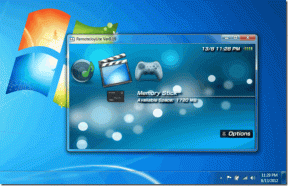
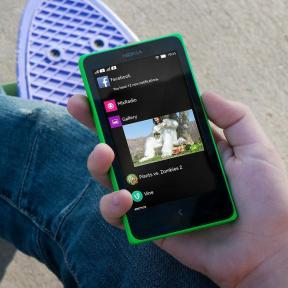
![[Γρήγορη συμβουλή] Προώθηση λεπτομερειών αναπάντητων κλήσεων από τηλέφωνο Android σε email](/f/9de3d212e169759833c3ab23a1a053f3.png?width=288&height=384)